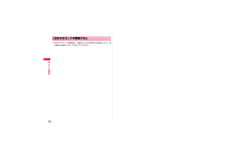Q&A
取扱説明書・マニュアル (文書検索対応分のみ)
"再起動"1 件の検索結果
"再起動"80 - 90 件目を表示
全般
質問者が納得もしかすると、端末にFOMAカードを差し込んでない状態で行いませんでしたか?私の場合は、PC(Windows7、互換モード使用)でアップデートの確認の際に立ち上げましたが、特に問題なく繋がりました。補足の件:そうなりますと、PC側に原因があるのかもしれませんね。PCに固定回線かFOMA(3G)回線(データ通信)でネット接続しましたか?そうでない場合は、一度ドコモショップへ行き相談された方が良いでしょう。
5194日前view188
5目次/注意事項アプリケーションP.129・ Office Mobile・ Word Mobile ・ Excel Mobile・ PowerPoint Mobile・ OneNote Mobile・ Adobe Reader LE便利な機能P.137・ スマートコンバーター ・ Marketplace・ 電卓 ・ ゲーム ・ GPS・ アラーム ・ モバイルGoogleマップ・ 全データや設定のバックアップ・ 音設定/通知音設定 ・ 省電力モード・ 画面表示の変更 ・ Samsung WidgetPlus・ ヘルプ機能 など端末管理P.157・ スキャン機能 ・ プログラムのインストール・ メモリ使用量の確認・ ボタンやカーソル動作の変更・ バージョン情報の確認 ・ リセット (再起動)・ 端末の初期化 などデータ通信/ワイヤレスLANP.167・ パケット通信の利用 ・ VPN接続・ ワイヤレスLAN機能の利用・ Bluetooth(R)機能の利用/画像のプリント・ ドメインへの登録 ・ mopera U・ Biz・ホ...
23ご使用前の確認j !b 文字ボタン 入力する文字を日本語/英語に切り替えます(P.186) 。k 送話口 自分の声を相手に送ります。l 照度センサー 周囲の明るさを感知します(P.150) 。m 通知ランプ 電話の着信を赤く点滅して通知します。 メール、SMSの受信中は、緑色に点滅して通知します。 未確認の不在着信がある場合は、紫色に点滅して通知します。 アラーム鳴動中は、紫色に点滅します。 充電中は赤く点灯し、充電が完了すると緑色に点灯します。 電源をON/OFFするときに赤く点灯します。n Ii 右ファンクションボタン(P.27)o Oo OKボタン 文字入力や項目の選択などをワンタッチで完了できます。 お買い上げ時は、1秒以上押してタスクマネージャーを起動できます(P.30) 。p Pp 電源/終了ボタン 通話を終了します。 入力操作などを中止して、使用中の機能を最小化したり、終了したりします。 2秒以上押して電源を入れたり、 切ったりします(P.36) 。接続中のパケット通信を切断します (P.83、P.98) 。q Nn Deleteボタン カーソルの左側の入力中の文字や記号を消去します(P.1...
ご使用前の確認37初めてFOMA端末の電源を入れたときや端末初期化(P.165)後に再起動したときは、画面をタップしてセットアップする旨の画面を表示します。以降、表示に従って初期設定を行います。1ディスプレイをタップする 画面の補正画面が表示されます。2指またはスタイラスペン(試供品)で「+」の中心部をタップする補正が完了すると、日付/時刻画面が表示されます。・ 画面の補正の詳細については「画面を調整する」 (P.152)をご覧ください。3タイムゾーン、日付、現在時刻を設定する 以下の設定が完了すると、 再起動する旨のメッセージが表示された後、自動的にFOMA端末が再起動します。・ タイムゾーンに「GMT+9、東京、大阪」が表示されていることを確認します。・ 「時刻」欄の時、分、秒をそれぞれタップして選択(反転)し、時刻を入力します。・「日付」 欄の▼をタップし、 カレンダーで今日の日付を選択します。4再起動後、パターンデータの自動更新設定を行う 外部から取り込んだファイルがFOMA端末に障害を引き起こさないかをチェックするためのデータの自動更新設定を行います。 詳しくは、P.161をご覧ください。自動更新設...
7 6あんしん設定おまかせロックの解除後、自動的にFOMA端末が再起動します。再起動後は通常どおりご利用いただけます。おまかせロックを解除すると
1 6 5端末管理操作してもディスプレイの表示が動かないときやデータなどが正しく表示されないときなど、FOMA端末が正常に動作しない場合は、リセット操作で正常な状態に戻ることがあります。リセット操作を行うと編集中のデータは失われますが、保存されているデータは失われません。1リアカバーを取り外す(P.32)2スタイラスペン(試供品)の先などでRESETボタンを押すFOMA端末が再起動します。登録されているデータを削除して、FOMA端末をお買い上げ時の状態に戻します。この操作を行うと、ご購入後にFOMA端末にお客様がインストールしたプログラムや登録したデータはすべて削除され、設定はお買い上げ時の状態に戻りますので、メモを取ったりデータをバックアップすることをおすすめします。この操作を行うと、 microSDカードに保存されている暗号化 (P.118)されたファイルは一切読み出すことができなくなりますのでご注意ください。FOMAカードに登録したりコピーした連絡先やSMSは削除されません。■ 端末初期化で削除されるデータ・ メールに保存されているメッセージ・ メールアカウントの設定・ 連絡先/かんたん連絡先、仕事、予...
148便利な機能FOMA端末に保存されているすべてのデータや設定をバックアップします。バックアップデータはFOMA端末、microSDカード、またはActiveSync/Windows Mobileデバイスセンターで接続したパソコンに保存でき、必要な場合はデータや設定を元の状態に戻すことができます。機能の詳細については、Sprite Backup画面で「メニュー」→「ヘルプ」→「ヘルプ」 、 「オプション」→「ヘルプ」→「ヘルプ」 、または各画面の「ヘルプ」 (表示がある場合のみ)で確認してください。1→「Sprite Backup」2実行したいアイコンをタップして操作を行うアラーム通知やFOMA端末を操作するときの効果音の有効/無効を設定します。1→「設定」→「音と通知」→「サウンド」タブ音設定画面が表示されます。2アラーム通知や効果音を設定し、 をタップする■ Sprite BackupFOMA端末の全データや設定をバックアップする万が一に備え、 大切なデータはバックアップしておくことをおすすめします。Sprite Backup画面アイコン説明バックアップ すべてのデータや設定を手動でバックアップを行いま...
140便利な機能Microsoft My Phoneを利用するには、 最初にFOMA端末の設定を行います。1→「Microsoft My Phone」→「次へ」2Microsoft My Phoneプライバシーに関する声明およびMicrosoft My Phoneサービス利用規約を確認し、「承諾」をタップする3ご利用のWindows Live IDまたはHotmailのアドレスとパスワードを入力し、 「パスワードを保存する」にチェックを付け、 「サインイン」をタップするWindows Live IDを作成する場合「Windows Live IDの新規作成」をタップし、画面の指示に従って作成してください。4「次へ」→「同期の方法を選択します」欄をタップし、同期方法を選択する自動同期を行う場合「自動」→「次へ」をタップします。手動同期を行う場合「手動」→「次へ」→同期するデータの種類にチェックを付ける→「次へ」をタップします。5「完了」→「同期」をタップするサービスの構成が完了し、同期が行われたあと、My Phone画面が表示されます。更新プログラムのインストール確認画面が表示された場合「はい」をタップするとダウ...
153便利な機能地域設定を変更すると、本FOMA端末で表示する数値、通貨、時刻、日付が、選択した地域の表示に変更されます。1→「設定」→「システム」→「地域」2「地域」タブで、リストの中から地域を選択する自動的に他のタブの設定も変更されます。詳細設定を行う場合は、該当タブをタップして変更してください。3をタップするSamsung WidgetPlusとは、よく使われる機能をToday画面から簡単に呼び出すことができる機能です。 Today画面に配置して、 ワンタッチで機能を呼び出せる「ウィジェット」と、ウィジェットが格納されている「ウィジェットバー」で構成されています。また、3種類の背景イメージをスクロールして切り替えることができ、背景イメージごとに異なるウィジェットを配置して、状況に応じて使い分けることもできます。Samsung WidgetPlusは、以下のように構成されています。地域設定を変更する<地域>お買い上げ時 日本語(日本)お知らせ ・地域設定を変更しても、 本FOMA端末のオペレーティングシステムの言語は変更されません。・ 設定を変更すると、再起動を促すメッセージが表示されますので、電源を一度...
157有害なデータをチェックする.......... ............ スキャン機能 158プログラムをインストールする......... ............ ......... ............ 162メモリの使用量を確認する............ ........ ......... ........ メモリ 163ボタンの機能やカーソルの動作を変更する.......... ボタン 163バージョン情報や端末情報を確認する... バージョン情報 164カスタマーフィードバックについて................................................ カスタマーフィードバック 164エラー報告について ........... ............ ........ ......... エラー報告 164FOMA端末をリセット(再起動)する...... ............ ............ 165登録データを一括して削除する......... ............ 端末初期化 165端末管理
222付録/困ったときには操作中・充電中に熱くなる・ 操作中や充電中、また、通話などを長時間行った場合などには、FOMA端末や電池パック、アダプタ(充電器、充電用変換ケーブル含む) が温かくなることがありますが、安全上問題ありませんので、そのままご使用ください。-電池の使用時間が短い・ 圏外の状態で長い時間放置されるようなことはありませんか?圏外時は通信可能な状態にできるよう電波を探すため、 より多くの電力を消費しています。・ 電池パックの使用時間は、 使用環境や劣化度により異なります。・ 電池パックは消耗品です。 充電を繰り返すごとに、1回で使える時間が次第に短くなっていきます。十分に充電しても購入時に比べて使用時間が極端に短くなった場合は、 指定の電池パックをお買い求めください。-電源断・再起動が起きる・ 電池パックの端子が汚れていると接触が悪くなり、電源が切れることがあります。汚れたときは、 電池パックの端子を乾いた布、綿棒などで拭いてください。-ボタンを押しても/タッチパネルをタップしても動作しない・ スリープモードになっていませんか? Fkを押してスリープモードを解除してください。P.36ボタンを押...
- 1